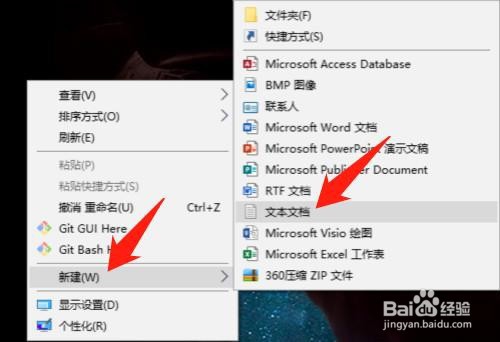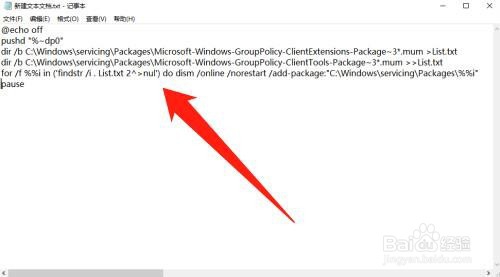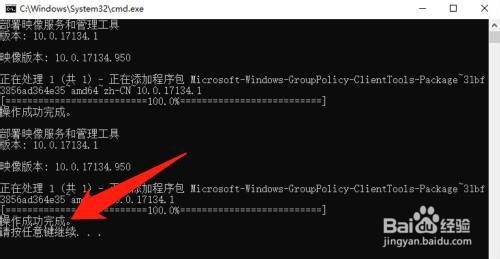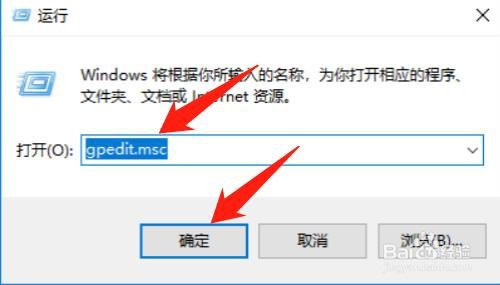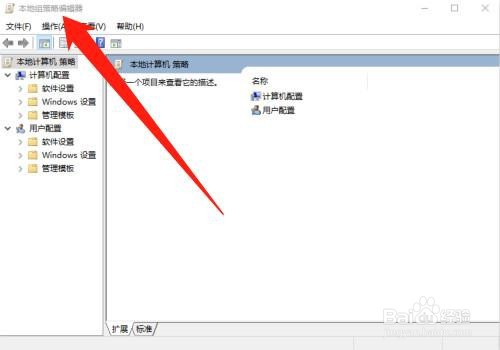Win10找不到组策略gpedit.msc怎么办
1、电脑桌面,【右键】,选择【新建】,点击【文本文档】,创建一个TXT文档,如下图所示。
2、打开TXT文档,输入如下内容,保存并关闭,如下图所示。内容:@echo offpushd "%~dp0"稆糨孝汶;dir /b C:\Windows\servicing\Packages\Microsoft-Windows-GroupPolicy-ClientExtensions-Package~3*.mum >List.txtdir /b C:\Windows\servicing\Packages\Microsoft-Windows-GroupPolicy-ClientTools-Package~3*.mum >>List.txtfor /f %%i in ('findstr /i . List.txt 2^>nul') do dism /online /norestart /add-package:"C:\Windows\servicing\Packages\%%i"pause
3、然后将TXT文件的后缀名改为.cmd,如下图所示。
4、然后右键.cmd文件,点击【以管理员身份运行(A)】,如下图所示。
5、等待.cmd文件运行完成,就成功开启组策略了,如下图所示。
6、同时按【WIN键+R键】,打开CMD命令窗口,输入gpedit.msc,点击【确定】按钮,或按回车键(Enter),如下图所示。如下图所示。
7、这样就成功通过gpedit.msc,打开本地组策略编辑器,如下图所示。
8、总结:1、新建TXT文件2、输入如下内容,保存并关闭3、将TXT文件的后缀改为.cmd4、以管理员身份蠕蒜唏怜运行.cmd文件5、等待.cmd文件运行完成6、同时按【WIN键+R键】,打开CMD命令窗口,输入gpedit.msc,点击【确定】按钮,或按回车键(Enter)7、成功通过gpedit.msc,打开本地组策略编辑器